Microsoft Word'de Derece Sembolünü Eklemenin 4 Yolu
Çeşitli / / November 28, 2021
MS Word'e derece sembolü eklemenin bir yolunu mu arıyorsunuz? Pekala, başka yere bakmanıza gerek yok çünkü bu kılavuzda derece sembolünü kolayca ekleyebileceğiniz 4 farklı yolu tartışacağız.
MS Word Microsoft'un en çok kullanılan ürünlerinden biridir. Mektuplar, çalışma sayfaları, haber bültenleri ve çok daha fazlası gibi çeşitli belge türleri oluşturmak için kullanılır. Bir belgeye resimler, semboller, çizelge yazı tipleri ve daha fazlasını eklemenize yardımcı olmak için gömülü birkaç özelliğe sahiptir. Hepimiz bu ürünü hayatımızda bir kez kullanırdık. Sık kullanan biriyseniz, bir MS Word'de derece sembolü başka semboller eklemek kadar kolay değil. Evet, çoğu zaman insanlar basitçe 'Derece' yazarlar çünkü sembolü eklemek için herhangi bir seçenek bulamazlar. Klavyenizde derece sembolü kısayolunu alamazsınız. Derece sembolü, Celsius ve Fahrenheit sıcaklıklarını ve bazen açıları belirtmek için kullanılır (örnek: 33°C ve 80° açılar).
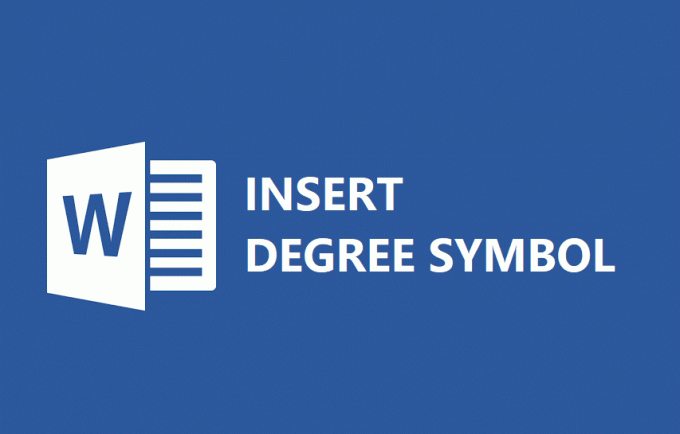
Bazen insanlar derece sembolünü web'den kopyalar ve kelime dosyalarına yapıştırır. Tüm bu yöntemler sizin için mevcuttur, ancak derece sembolünü doğrudan klavyenizden MS Word dosyasına eklemek için rehberlik edebilirsek. Evet, bu öğretici, sembolü ekleyebileceğiniz yöntemleri vurgulayacaktır. Hadi biraz aksiyona başlayalım!
İçindekiler
- Microsoft Word'de Derece Sembolünü Eklemenin 4 Yolu
- Yöntem 1: Sembol Menüsü Seçeneği
- Yöntem 2: Derece Sembolünü MS Word'e Klavye Kısayoluyla Ekleme
- Yöntem 3: Derece Sembolünün Unicode'unu Kullan
- Yöntem 4: Karakter Eşlemesini Kullanarak Derece Sembolü Ekleme
Microsoft Word'de Derece Sembolünü Eklemenin 4 Yolu
Yöntem 1: Sembol Menüsü Seçeneği
Word dosyasına çeşitli semboller eklemek için bu seçeneği kullanmış olabilirsiniz. Ancak, derece sembolünün de mevcut olduğunu fark etmemişsinizdir. MS Word, belgenize eklemek için her türlü sembolü bulabileceğiniz bu yerleşik özelliğe sahiptir. Bu özelliği daha önce hiç kullanmadıysanız merak etmeyin, aşağıdaki adımları takip edelim:
Adım 1- ' üzerine tıklayınSokmak' sekmesine gidin semboller seçeneği, en sağ köşede bulunur. Şimdi üzerine tıklayın, farklı semboller içeren bir Windows kutusu görebileceksiniz. Burada yapamayabilirsin derece sembolünü bul belgenize eklemek istediğiniz

Adım 2 – üzerine tıklayın Daha Fazla Sembol, burada kapsamlı bir sembol listesi bulabileceksiniz.
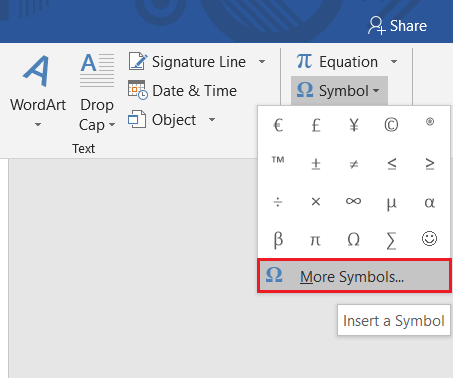
Adım 3 – Şimdi derece sembolünüzün nerede olduğunu bulmanız gerekiyor. Bu sembolü bulduktan sonra üzerine tıklayın. Yukarıda belirtilen açıklamayı kontrol edebileceğiniz gibi, bu sembolün derece mi yoksa başka bir şey mi olduğunu kolayca kontrol edebilirsiniz.Otomatik Düzelt' buton.
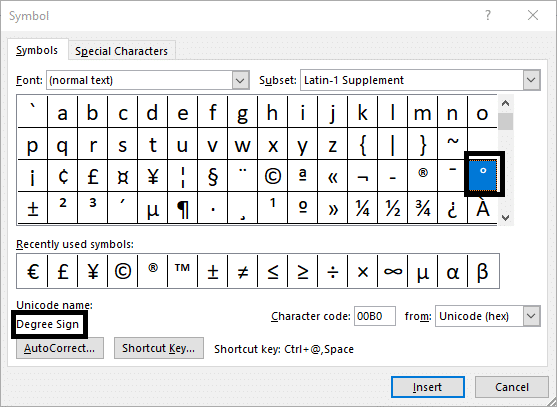
Adım 4 – Belgelerinizde derece sembolünü eklemek istediğiniz yere imleci hareket ettirmeniz ve yerleştirmeniz yeterlidir. Artık derece sembolünü her eklemek istediğinizde, kolayca alabilirsiniz. sembol özelliğine tıklayarak son kullanılan sembollerin vurgulanacağı yer. Bu, size zaman kazandıracak olan derece sembolünü tekrar tekrar bulmanız gerekmediği anlamına gelir.
Yöntem 2: Derece Sembolünü MS Word'e Klavye Kısayoluyla Ekleme
Kısayolun kendisi kolaylığı ifade eder. Evet, kısayol tuşları, bir şeyi yapmanın veya cihazımızda etkinleştirmenin veya başlatmanın en iyi yoludur. sahip olmaya ne dersin MS Word dosyasına Derece sembolünü eklemek için kısayol tuşları? Evet, Sembol listelerine gidip eklenecek derece sembolünü bulmak zorunda kalmamanız için kısayol tuşlarımız var. Umarım bu yöntem, bir tuş kombinasyonuna basarak sembolü doc dosyasında herhangi bir yere eklemeye yardımcı olur.
Not: Bu yöntem yalnızca Sayısal tuş takımı yüklü cihazlarda çalışır. Cihazınızda sayısal tuş takımı yoksa bu yöntemi kullanamazsınız. Bazı üreticilerin, yer sınırlamaları ve cihazı hafif ve ince tutması nedeniyle son sürümlerde sayısal tuş takımlarına yer vermediği kaydedildi.
Adım 1 – İmleci derece işaretini yerleştirmek istediğiniz yere getirin.
Adım 2 - ALT Tuşuna tıklayın ve basılı tutun ve “ yazmak için sayısal tuş takımını kullanın0176”. Şimdi anahtarı bırakın ve dosyada derece işareti görünecektir.
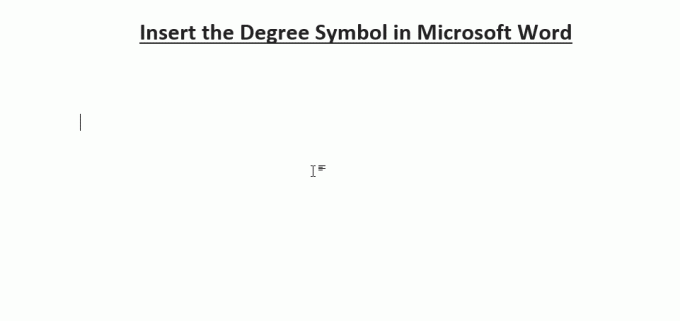
Bu yöntemi uygularken, Num Lock AÇIK.
Yöntem 3: Derece Sembolünün Unicode'unu Kullan
Bu, Microsoft Word'de derece sembolünü yerleştirmek için herkes tarafından kullanılabilecek en kolay yöntemdir. Bu yöntemde derece sembolünün Unicode'unu yazıp Alt + X tuşlarına birlikte basıyorsunuz. Bu, Unicode'u anında derece sembolüne değiştirecektir.
Böylece Derece sembolünün unicode'u 00B0'dır.. Bunu MS Word'e yazın ve ardından Alt + X'e basın anahtarlar birlikte ve işte! Unicode anında derece sembolü ile değiştirilecektir.

Not: Örneğin, isterseniz başka kelimeler veya sayılarla kullanırken boşluk kullandığınızdan emin olun. 41° o zaman 4100B0 gibi bir kod kullanmayın, bunun yerine 41 00B0 gibi 41 ve 00B0 arasına bir boşluk ekleyin, ardından Alt + X tuşlarına basın ve ardından 41 ile derece sembolü arasındaki boşluğu kaldırın.
Yöntem 4: Karakter Eşlemesini Kullanarak Derece Sembolü Ekleme
Bu yöntem aynı zamanda işinizi yapmanıza da yardımcı olacaktır. Aşağıda belirtilen adımları izleyin:
Adım 1 – Yazmaya başlayabilirsiniz “Karakter haritası” Windows arama çubuğunda ve başlatın.
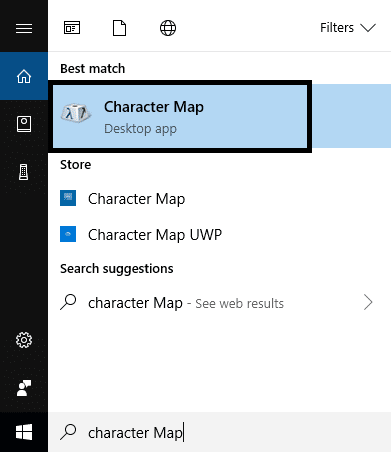
Adım 2 – Karakter Haritası başlatıldığında, birkaç sembol ve karakteri kolayca bulabilirsiniz.
Adım 3 – Windows kutusunun altında “Gelişmiş Görünüm” seçeneğini tıklayın. Zaten kontrol edilmişse, bırakın. Bu özelliği etkinleştirmenin nedeni sizsiniz Derece işaretini bulmak için birden çok kez kaydırılamaz binlerce karakter ve sembol arasında. Bu yöntemle derece sembolünü bir anda kolayca arayabilirsiniz.
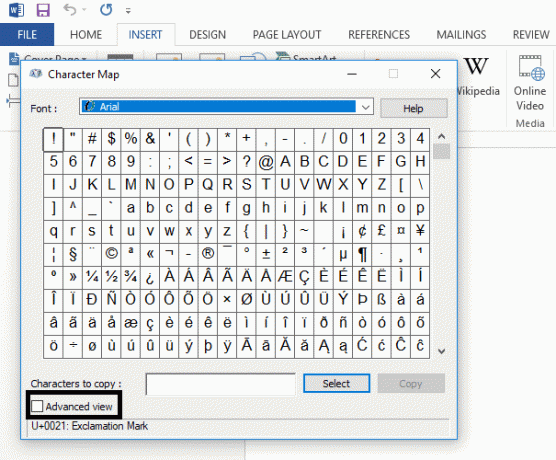
Adım 4 – Yazmanız yeterlidir derece işareti arama kutusunda Derece işaretini dolduracak ve vurgulayacaktır.
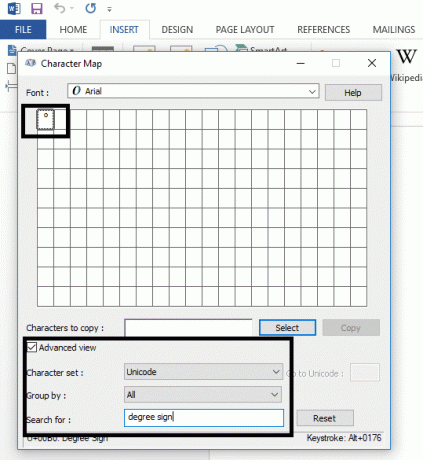
Adım 5 – Üzerine çift tıklamanız gerekir. derece işareti ve kopyala seçeneğine tıklayın, şimdi belgenize eklemek istediğiniz yere geri dönün ve ardından yapıştırın. Ayrıca, belge dosyanıza başka herhangi bir işaret ve karakter eklemek için aynı işlemi kullanabilirsiniz.
Tavsiye edilen:
- Android Telefonunuzdaki Güncellemeleri Kontrol Etmenin 3 Yolu
- Chrome'da Bu Eklenti Desteklenmiyor hatasını düzeltin
İşte bu kadar başarılı bir şekilde Nasıl Yapılacağını öğrendiniz Derece Sembolünü Microsoft Word'e Ekle ancak bu gönderiyle ilgili hala herhangi bir sorunuz varsa, bunları yorum bölümünde sormaktan çekinmeyin.



